Windows Web エクスペリエンス パックとは何ですか?更新方法は?
Windows 11/10 の Windows Web Experience Pack とは何ですか? Windows Web Experience Packのバージョンを確認するにはどうすればよいですか? Windows Web Experience Packをダウンロード/アップデート/アンインストールするにはどうすればよいですか? MiniTool のこの投稿には、すべての答えが記載されています。
Windows Web Experience Pack とは
Microsoft Store で Windows Web Experience Pack を見たことがあるかもしれません。それは何ですか? Windows Feature Experience Pack と同様に、Microsoft がオペレーティング システムとは関係なく Windows 11/10 の特定のコンポーネントを更新できるように設計されています。具体的には、Windows 11/10 でのウィジェット エクスペリエンスを向上させることができます。
Windows Web Experience Pack をダウンロード
方法Windows Web エクスペリエンス パックをダウンロードしますか?手順は次のとおりです。
ステップ 1: Windows PC で Microsoft Store を開きます。
ステップ 2: 次に、Windows Web Experience Pack を検索します。 ]。 入手 ボタンをクリックして、ダウンロードしてインストールします。
ステップ 3: PC を再起動して、変更を有効にします。
Windows Web Experience Pack を更新します
Windows Web Experience Pack を更新する必要がありますか?天気ウィジェットに問題がある場合、または Windows 向けに発表された一部の機能が見つからない場合は、ウィジェットを更新する必要がある可能性があります。更新を開始する前に、Windows Web Experience Pack のバージョンを確認する必要があります。
Windows Web Experience Pack のバージョンを見つける
ステップ 1: [] ボックスに Windows PowerShell と入力します。 &&&]検索ボックスで管理者として実行を選択します。
ステップ 2: 次のコマンドを入力し、Enterを押します。
powershell “Get-AppxPackage *WebExperience* | [バージョンを選択]
ステップ 3: 次に、Windows Web Experience Pack の現在のバージョンを知ることができます。
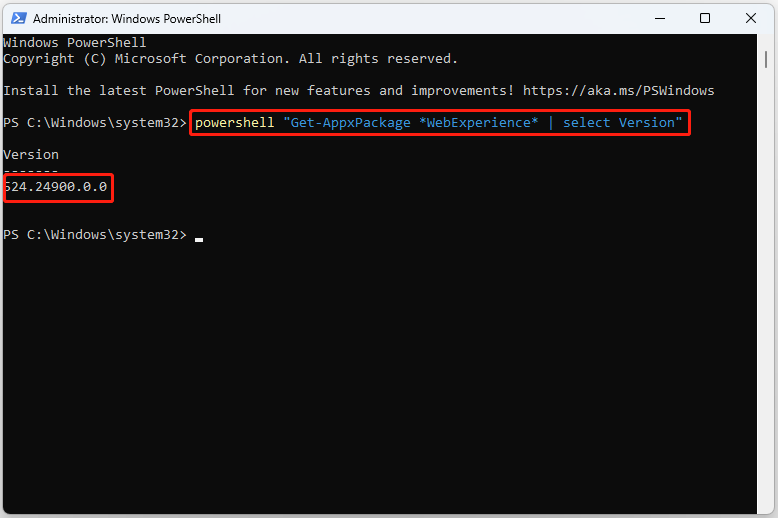
Microsoft Store を開きます。
ステップ 2:ライブラリ > アップデートを入手 を選択します。 。 Windows Web Experience Pack を更新するだけの場合は、それを見つけて 更新 を選択します。 Openが表示されている場合は、すでに最新バージョンがインストールされています。
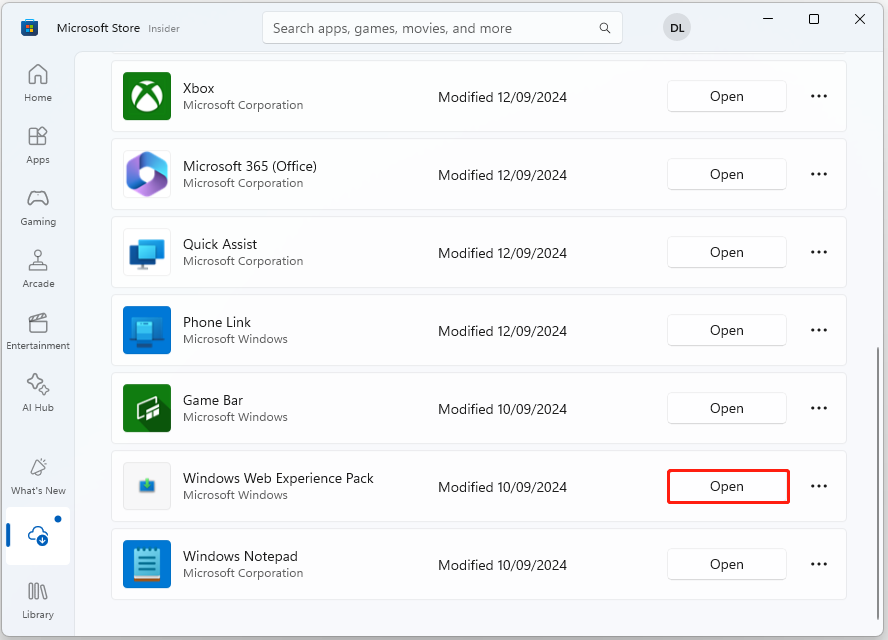
検索 ボックスに「Windows PowerShell」と入力し、実行を選択します。管理者.
ステップ 2: 次のコマンドをコピーして貼り付け、Enter:
winget アンインストール "Windows Web Experience Pack"
最後の言葉Windows 11/10 の Windows Web Experience Pack とは何ですか? Windows Web Experience Packのバージョンを確認するにはどうすればよいですか? Windows Web エクスペリエンス パックを更新するにはどうすればよいですか? Windows Web Experience Pack をアンインストールする必要がありますか? Windows Web エクスペリエンス パックをアンインストールするにはどうすればよいですか?この投稿から答えを見つけることができます。-
 2024 年の iMac M3 用セカンド モニター ベスト 5The iMac M3 is a powerhouse of a desktop, but even the mightiest machine can benefit from a trusty sidekick. The 24-inch 4.5K monitor offers excellent...ソフトウェアチュートリアル 2024 年 11 月 6 日に公開
2024 年の iMac M3 用セカンド モニター ベスト 5The iMac M3 is a powerhouse of a desktop, but even the mightiest machine can benefit from a trusty sidekick. The 24-inch 4.5K monitor offers excellent...ソフトウェアチュートリアル 2024 年 11 月 6 日に公開 -
 iPhone のタッチスクリーンが反応しなくなった 7 つの理由iPhone のタッチスクリーンは、いくつかの理由で反応しなくなることがあります。これらは、単純なクリーニングの問題から複雑なソフトウェアの不具合まで多岐にわたります。ここでは、iPhone の画面が応答しなくなったすべての理由とその対処法をまとめて説明します。 1. 画面が汚れています i...ソフトウェアチュートリアル 2024 年 11 月 6 日に公開
iPhone のタッチスクリーンが反応しなくなった 7 つの理由iPhone のタッチスクリーンは、いくつかの理由で反応しなくなることがあります。これらは、単純なクリーニングの問題から複雑なソフトウェアの不具合まで多岐にわたります。ここでは、iPhone の画面が応答しなくなったすべての理由とその対処法をまとめて説明します。 1. 画面が汚れています i...ソフトウェアチュートリアル 2024 年 11 月 6 日に公開 -
 Google Play Pass は次の点を除いて素晴らしいですGoogle Play ストアを開いたことがあれば、Google Play パスの購読を強制しようとした可能性があります。誘惑に駆られたことがあるかもしれませんが、私も確かに誘惑に駆られていますが、購読している人も購読解除している人も、この特定のサービスを「パス」したいと思う理由がここにあります。...ソフトウェアチュートリアル 2024 年 11 月 6 日に公開
Google Play Pass は次の点を除いて素晴らしいですGoogle Play ストアを開いたことがあれば、Google Play パスの購読を強制しようとした可能性があります。誘惑に駆られたことがあるかもしれませんが、私も確かに誘惑に駆られていますが、購読している人も購読解除している人も、この特定のサービスを「パス」したいと思う理由がここにあります。...ソフトウェアチュートリアル 2024 年 11 月 6 日に公開 -
 Windows Web エクスペリエンス パックとは何ですか?更新方法は?Windows 11/10 の Windows Web Experience Pack とは何ですか? Windows Web Experience Packのバージョンを確認するにはどうすればよいですか? Windows Web Experience Packをダウンロード/アップデート/アンイン...ソフトウェアチュートリアル 2024 年 11 月 6 日に公開
Windows Web エクスペリエンス パックとは何ですか?更新方法は?Windows 11/10 の Windows Web Experience Pack とは何ですか? Windows Web Experience Packのバージョンを確認するにはどうすればよいですか? Windows Web Experience Packをダウンロード/アップデート/アンイン...ソフトウェアチュートリアル 2024 年 11 月 6 日に公開 -
 Windows 10 Pro を Windows 10 S に戻す 2 つの方法私の見解では、Windows 10 S デバイスから Windows 10 Pro にアップグレードするのは簡単かつ迅速です。ロールバックを試みる場合。 Windows 10 S にロールバックする方法を 2 つ紹介します。次に進みます: 方法 1: 回復イメージ ファイル...ソフトウェアチュートリアル 2024 年 11 月 6 日に公開
Windows 10 Pro を Windows 10 S に戻す 2 つの方法私の見解では、Windows 10 S デバイスから Windows 10 Pro にアップグレードするのは簡単かつ迅速です。ロールバックを試みる場合。 Windows 10 S にロールバックする方法を 2 つ紹介します。次に進みます: 方法 1: 回復イメージ ファイル...ソフトウェアチュートリアル 2024 年 11 月 6 日に公開 -
 Windows 11でシャットダウンデスクトップショートカットを追加する方法コンピュータをシャットダウンするのは日常的な作業ですが、毎回 [スタート] メニューをナビゲートするのは面倒な場合があります。もっと簡単な方法をお探しの場合は、Windows 11 のデスクトップまたはタスクバーに専用のシャットダウン ショートカットを追加する方法をご紹介します。 デスクトップにシ...ソフトウェアチュートリアル 2024 年 11 月 6 日に公開
Windows 11でシャットダウンデスクトップショートカットを追加する方法コンピュータをシャットダウンするのは日常的な作業ですが、毎回 [スタート] メニューをナビゲートするのは面倒な場合があります。もっと簡単な方法をお探しの場合は、Windows 11 のデスクトップまたはタスクバーに専用のシャットダウン ショートカットを追加する方法をご紹介します。 デスクトップにシ...ソフトウェアチュートリアル 2024 年 11 月 6 日に公開 -
 Windows 11の音量スライダーが画面上で動かなくなる場合の4つの修正方法基本的な修正: コンピュータを再起動します: 再起動すると、すべてのサービスとプロセスが強制的にシャットダウンされ、不具合や一時的なバグが修正されます。 マルウェア スキャンを実行する: マルウェアは、コンピューターの異常な動作、ソフトウェア、およびハードウェアの問題を引き起こすことがよくあります...ソフトウェアチュートリアル 2024 年 11 月 6 日に公開
Windows 11の音量スライダーが画面上で動かなくなる場合の4つの修正方法基本的な修正: コンピュータを再起動します: 再起動すると、すべてのサービスとプロセスが強制的にシャットダウンされ、不具合や一時的なバグが修正されます。 マルウェア スキャンを実行する: マルウェアは、コンピューターの異常な動作、ソフトウェア、およびハードウェアの問題を引き起こすことがよくあります...ソフトウェアチュートリアル 2024 年 11 月 6 日に公開 -
 Mac で「この設定はプロファイルによって構成されています」を修正する方法修正を進める前に、最新のソフトウェア バージョンを Mac にインストールすることをお勧めします。 設定 > 一般 > ソフトウェア アップデート を開き、アップデートをインストールします。 解決策 1: 構成プロファイルを削除する 職場または学校のアカウントをお持ちの場合、ネットワーク管理者が...ソフトウェアチュートリアル 2024 年 11 月 6 日に公開
Mac で「この設定はプロファイルによって構成されています」を修正する方法修正を進める前に、最新のソフトウェア バージョンを Mac にインストールすることをお勧めします。 設定 > 一般 > ソフトウェア アップデート を開き、アップデートをインストールします。 解決策 1: 構成プロファイルを削除する 職場または学校のアカウントをお持ちの場合、ネットワーク管理者が...ソフトウェアチュートリアル 2024 年 11 月 6 日に公開 -
 新しいノートパソコンでも WiFi がありませんか? – 早く直す方法WiFi アダプターを右クリックし、[デバイスを無効にする] を選択します。 数秒待ってから、WiFi アダプターを再度右クリックして、[デバイスを有効にする] を選択します。 2.ネットワークドライバーを更新してください ドライバーが古いか欠落していると、WiFi の問題が発生する可能性がありま...ソフトウェアチュートリアル 2024 年 11 月 6 日に公開
新しいノートパソコンでも WiFi がありませんか? – 早く直す方法WiFi アダプターを右クリックし、[デバイスを無効にする] を選択します。 数秒待ってから、WiFi アダプターを再度右クリックして、[デバイスを有効にする] を選択します。 2.ネットワークドライバーを更新してください ドライバーが古いか欠落していると、WiFi の問題が発生する可能性がありま...ソフトウェアチュートリアル 2024 年 11 月 6 日に公開 -
 Macbook が外部モニターに高リフレッシュ レートで出力しない場合の 4 つの修正基本的な修正 Mac を再起動します: Mac を再起動すると、構成が更新され、ソフトウェアの不具合が解決され、ポートが再初期化されることで問題が解決することがよくあります。そのため、Mac を再起動して、高リフレッシュ レート オプションが有効になっているかどうかを確認してください。 ソフトウェア...ソフトウェアチュートリアル 2024 年 11 月 6 日に公開
Macbook が外部モニターに高リフレッシュ レートで出力しない場合の 4 つの修正基本的な修正 Mac を再起動します: Mac を再起動すると、構成が更新され、ソフトウェアの不具合が解決され、ポートが再初期化されることで問題が解決することがよくあります。そのため、Mac を再起動して、高リフレッシュ レート オプションが有効になっているかどうかを確認してください。 ソフトウェア...ソフトウェアチュートリアル 2024 年 11 月 6 日に公開 -
 Windows 11 にアップグレードできないのですか? Microsoft のアドバイスは「新しい PC を購入する」ことです現在 Windows 11 以外のバージョンの Windows を使用している場合、お使いのシステムはすでにサポートされていない (Windows XP、Vista、7、8.1) か、まもなくサポートされなくなる (Windows 10) かのどちらかです。そして、そのような状況にある人に対する M...ソフトウェアチュートリアル 2024 年 11 月 6 日に公開
Windows 11 にアップグレードできないのですか? Microsoft のアドバイスは「新しい PC を購入する」ことです現在 Windows 11 以外のバージョンの Windows を使用している場合、お使いのシステムはすでにサポートされていない (Windows XP、Vista、7、8.1) か、まもなくサポートされなくなる (Windows 10) かのどちらかです。そして、そのような状況にある人に対する M...ソフトウェアチュートリアル 2024 年 11 月 6 日に公開 -
 iPhoneのカレンダーに誕生日が表示されない場合の対処法基本的な修正 アプリを強制終了して再起動します: これにより、アプリが新たに開始され、iPhone 上で完全にリロードされます。 カレンダー アプリを更新する: 新しい iOS バージョンをインストールすると、最新バージョンのアプリをインストールできます。 解決策 1: デフォルトの電子メール アカ...ソフトウェアチュートリアル 2024 年 11 月 6 日に公開
iPhoneのカレンダーに誕生日が表示されない場合の対処法基本的な修正 アプリを強制終了して再起動します: これにより、アプリが新たに開始され、iPhone 上で完全にリロードされます。 カレンダー アプリを更新する: 新しい iOS バージョンをインストールすると、最新バージョンのアプリをインストールできます。 解決策 1: デフォルトの電子メール アカ...ソフトウェアチュートリアル 2024 年 11 月 6 日に公開 -
 Android スマートフォンが Mac に表示されない場合の 4 つの方法解決策 2: Android スマートフォンでファイル共有を有効にする デフォルトでは、Android スマートフォンを PC または Mac に接続すると、システムはスマートフォンの充電を開始します。ファイルを転送するために携帯電話にアクセスする場合は、Android スマートフォンで...ソフトウェアチュートリアル 2024 年 11 月 6 日に公開
Android スマートフォンが Mac に表示されない場合の 4 つの方法解決策 2: Android スマートフォンでファイル共有を有効にする デフォルトでは、Android スマートフォンを PC または Mac に接続すると、システムはスマートフォンの充電を開始します。ファイルを転送するために携帯電話にアクセスする場合は、Android スマートフォンで...ソフトウェアチュートリアル 2024 年 11 月 6 日に公開 -
 ウォーハンマー 40000: スペース マリーン 2 低 FPS/遅延/カクつきウォーハンマー 40000: スペース マリーン 2 がリリースされて以来、多くのプレイヤーが「ウォーハンマー 40000: スペース マリーン 2 の FPS 低下/遅延/途切れ/ping の高さ」の問題に遭遇したと報告しています。あなたもその一人であれば、MiniTool からのこの投稿が必要で...ソフトウェアチュートリアル 2024 年 11 月 6 日に公開
ウォーハンマー 40000: スペース マリーン 2 低 FPS/遅延/カクつきウォーハンマー 40000: スペース マリーン 2 がリリースされて以来、多くのプレイヤーが「ウォーハンマー 40000: スペース マリーン 2 の FPS 低下/遅延/途切れ/ping の高さ」の問題に遭遇したと報告しています。あなたもその一人であれば、MiniTool からのこの投稿が必要で...ソフトウェアチュートリアル 2024 年 11 月 6 日に公開 -
 Enotria を修正するためのガイド: 最後の曲の遅延、吃音、フリーズ『エノトリア: ザ・ラスト・ソング』が配信開始されました。このゲームを入手して、ゲームの旅を始めましょう。ただし、すべてのプレイヤーが満足のいくゲーム体験を提供できるわけではありません。一部のプレイヤーは、Enotria: The Last Song の遅延、途切れ、フリーズなどの問題を報告していま...ソフトウェアチュートリアル 2024 年 11 月 6 日に公開
Enotria を修正するためのガイド: 最後の曲の遅延、吃音、フリーズ『エノトリア: ザ・ラスト・ソング』が配信開始されました。このゲームを入手して、ゲームの旅を始めましょう。ただし、すべてのプレイヤーが満足のいくゲーム体験を提供できるわけではありません。一部のプレイヤーは、Enotria: The Last Song の遅延、途切れ、フリーズなどの問題を報告していま...ソフトウェアチュートリアル 2024 年 11 月 6 日に公開
中国語を勉強する
- 1 「歩く」は中国語で何と言いますか? 走路 中国語の発音、走路 中国語学習
- 2 「飛行機に乗る」は中国語で何と言いますか? 坐飞机 中国語の発音、坐飞机 中国語学習
- 3 「電車に乗る」は中国語で何と言いますか? 坐火车 中国語の発音、坐火车 中国語学習
- 4 「バスに乗る」は中国語で何と言いますか? 坐车 中国語の発音、坐车 中国語学習
- 5 中国語でドライブは何と言うでしょう? 开车 中国語の発音、开车 中国語学習
- 6 水泳は中国語で何と言うでしょう? 游泳 中国語の発音、游泳 中国語学習
- 7 中国語で自転車に乗るってなんて言うの? 骑自行车 中国語の発音、骑自行车 中国語学習
- 8 中国語で挨拶はなんて言うの? 你好中国語の発音、你好中国語学習
- 9 中国語でありがとうってなんて言うの? 谢谢中国語の発音、谢谢中国語学習
- 10 How to say goodbye in Chinese? 再见Chinese pronunciation, 再见Chinese learning

























